Com o lançamento do Outlook.com pela Microsoft, considerado um upgrade em relação ao Hotmail,
usuários do Windows Phone ganharam a opção de migrar o endereço e sua
conta integrada ao smartphone para o novo serviço – que tem
interatividade com Twitter, Facebook, Skype, Gmail e LinkedIn.
Infelizmente, para ativar a nova conta no telefone, após essa ser criada, será necessário resetar o aparelho, retornando-o à configuração de fábrica e perdendo todas as informações que não puderem ser salvas. Não há solução para essa limitação do smartphone. Ela só será sanada a partir da próxima geração de aparelhos, com o Windows Phone 8.
Se ainda assim você quiser atualizar sua conta para o novo Outlook, basta seguir o passo a passo abaixo:
Passo 1. Primeiramente é preciso fazer a atualização para o novo Outlook. Na página do Hotmail, vá em “Opções” (Options), no canto superior direito da página do Hotmail, e depois em “Atualizar para Outlook” (Upgrade to Outlook).
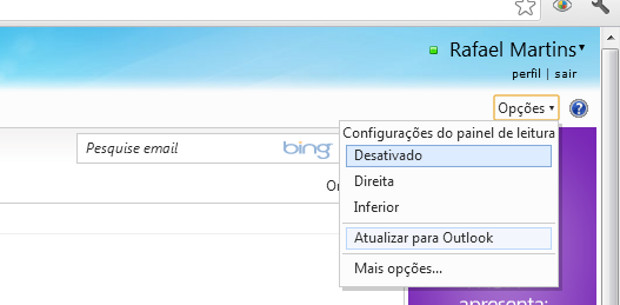 Passando para o Outlook.com (Foto: Reprodução / Rafael Martins)
Passo 2. Já na página do Outlook, clique na engrenagem localizada no
topo e à direita e escolha “Mais configurações de email” (More mail
settings).
Passando para o Outlook.com (Foto: Reprodução / Rafael Martins)
Passo 2. Já na página do Outlook, clique na engrenagem localizada no
topo e à direita e escolha “Mais configurações de email” (More mail
settings).
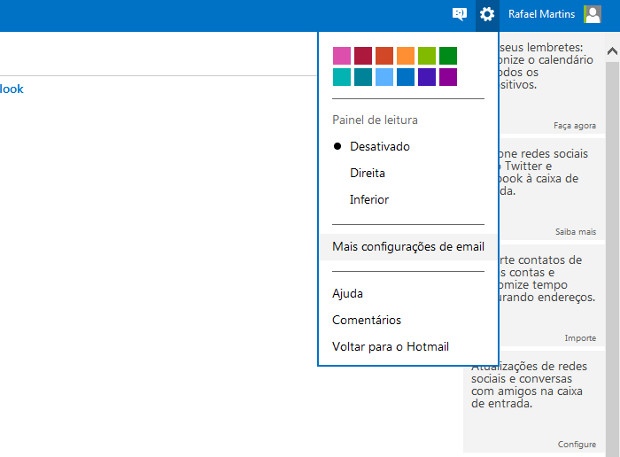 Acessando as configurações de e-mail (Foto: Reprodução / Rafael Martins)
Passo 3. No menu à esquerda, selecione “Renomear o seu endereço de
email” (Rename your email address), logo acima da seção “Escrevendo
email”.
Acessando as configurações de e-mail (Foto: Reprodução / Rafael Martins)
Passo 3. No menu à esquerda, selecione “Renomear o seu endereço de
email” (Rename your email address), logo acima da seção “Escrevendo
email”.
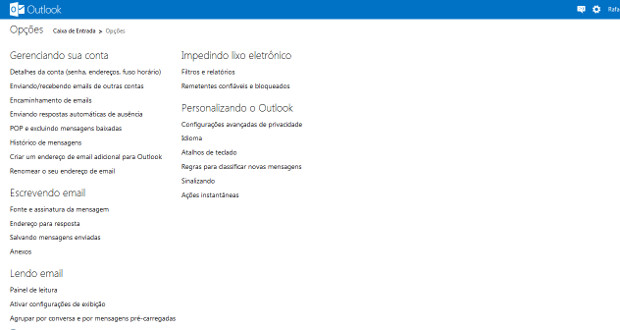 Menu "Opções" (Foto: Reprodução / Rafael Martins)
Passo 4. Na caixa “Nova conta da Microsoft” (New Microsoft account),
digite o nome da sua nova conta @outlook.com (ou @live.com).
Menu "Opções" (Foto: Reprodução / Rafael Martins)
Passo 4. Na caixa “Nova conta da Microsoft” (New Microsoft account),
digite o nome da sua nova conta @outlook.com (ou @live.com).
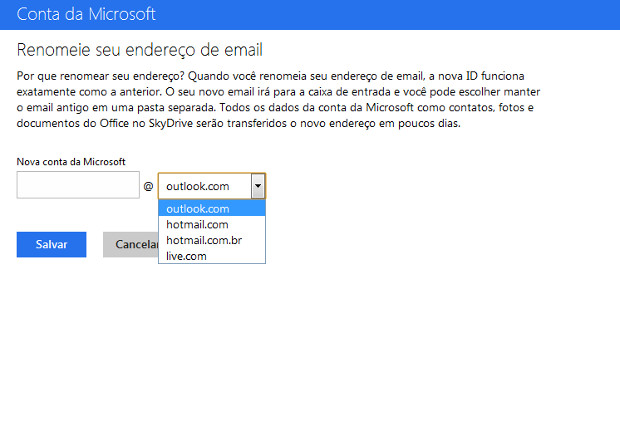 Nomeando a nova conta (Foto: Reprodução / Rafael Martins)
Passo 5. Concluído, o sistema fará a sincronia dos demais serviços utilizados com a nova conta automaticamente.
Nomeando a nova conta (Foto: Reprodução / Rafael Martins)
Passo 5. Concluído, o sistema fará a sincronia dos demais serviços utilizados com a nova conta automaticamente.
Passo 6. Agora será preciso resetar o Windows Phone para que conta recém-configurada possa ser integrada ao aparelho.
Infelizmente, para ativar a nova conta no telefone, após essa ser criada, será necessário resetar o aparelho, retornando-o à configuração de fábrica e perdendo todas as informações que não puderem ser salvas. Não há solução para essa limitação do smartphone. Ela só será sanada a partir da próxima geração de aparelhos, com o Windows Phone 8.
Se ainda assim você quiser atualizar sua conta para o novo Outlook, basta seguir o passo a passo abaixo:
Passo 1. Primeiramente é preciso fazer a atualização para o novo Outlook. Na página do Hotmail, vá em “Opções” (Options), no canto superior direito da página do Hotmail, e depois em “Atualizar para Outlook” (Upgrade to Outlook).
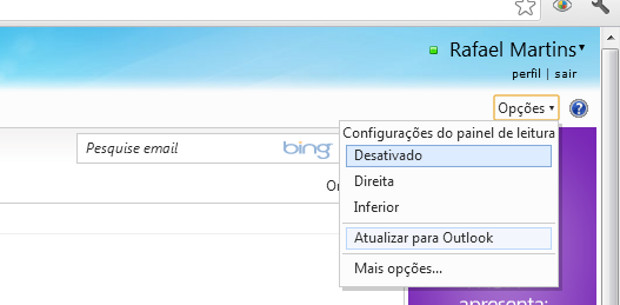 Passando para o Outlook.com (Foto: Reprodução / Rafael Martins)
Passando para o Outlook.com (Foto: Reprodução / Rafael Martins)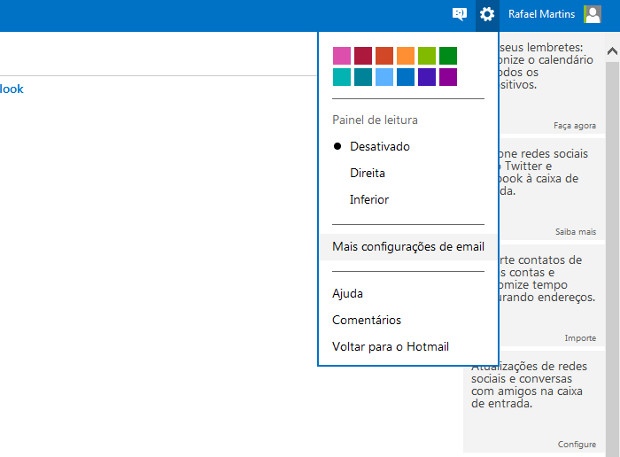 Acessando as configurações de e-mail (Foto: Reprodução / Rafael Martins)
Acessando as configurações de e-mail (Foto: Reprodução / Rafael Martins)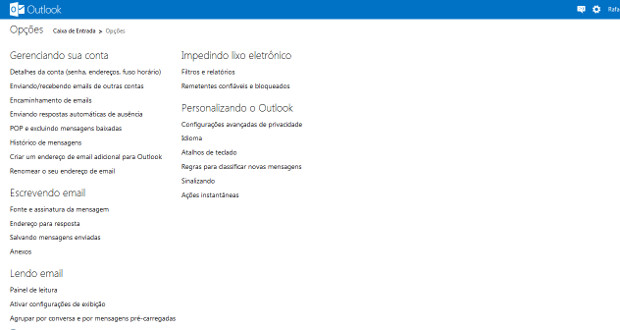 Menu "Opções" (Foto: Reprodução / Rafael Martins)
Menu "Opções" (Foto: Reprodução / Rafael Martins)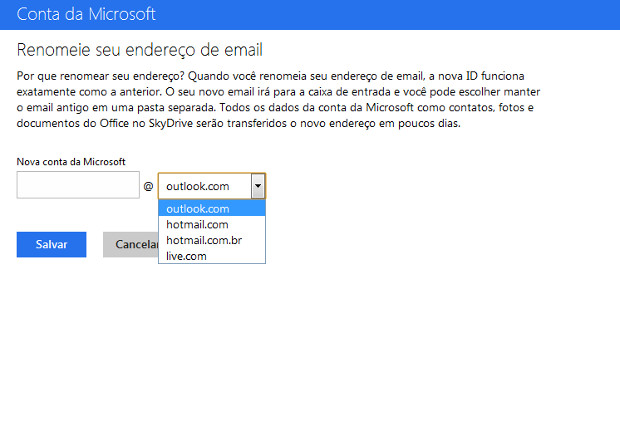 Nomeando a nova conta (Foto: Reprodução / Rafael Martins)
Nomeando a nova conta (Foto: Reprodução / Rafael Martins)Passo 6. Agora será preciso resetar o Windows Phone para que conta recém-configurada possa ser integrada ao aparelho.

Nenhum comentário:
Postar um comentário